
时间:2020-10-03 20:10:01 来源:www.win10xitong.com 作者:win10
小编今日为大家解答一下Win10 1909系统桌面右键新建没有Word、Excel、PPT的问题,要是你是一名才接触win10系统的用户,可能处理Win10 1909系统桌面右键新建没有Word、Excel、PPT的问题的时候就不知道该怎么办了,想自己学习一下解决Win10 1909系统桌面右键新建没有Word、Excel、PPT的问题我们就一起来往下看,按照这个步骤去处理就行了:1、按住Win键+R键,弹出运行窗口,中输入命令:regedit 后回车,弹出注册表编辑器;2、HKEY_CLASSES_ROOT中找到Office相对应的后缀,打开隐藏项(如:Excle的后缀为.xlsx和.xls,Word的后缀为.docx和.doc,PPT的后缀为.pptx和.ppt)这样这个问题就可以很简单的搞定了。不明白的话也没关系,下面还有更详细的Win10 1909系统桌面右键新建没有Word、Excel、PPT的处理步骤。
Win10 1909系统桌面右键新建没有Word、Excel、PPT操作过程:
1、按住Win键+R键,弹出运行窗口,中输入命令:regedit 后回车,弹出注册表编辑器;
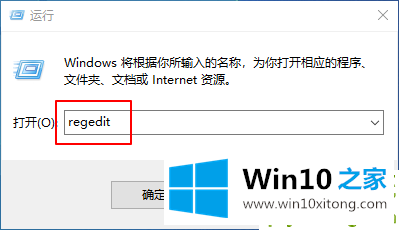
2、HKEY_CLASSES_ROOT中找到Office相对应的后缀,打开隐藏项(如:Excle的后缀为.xlsx和.xls,Word的后缀为.docx和.doc,PPT的后缀为.pptx和.ppt);
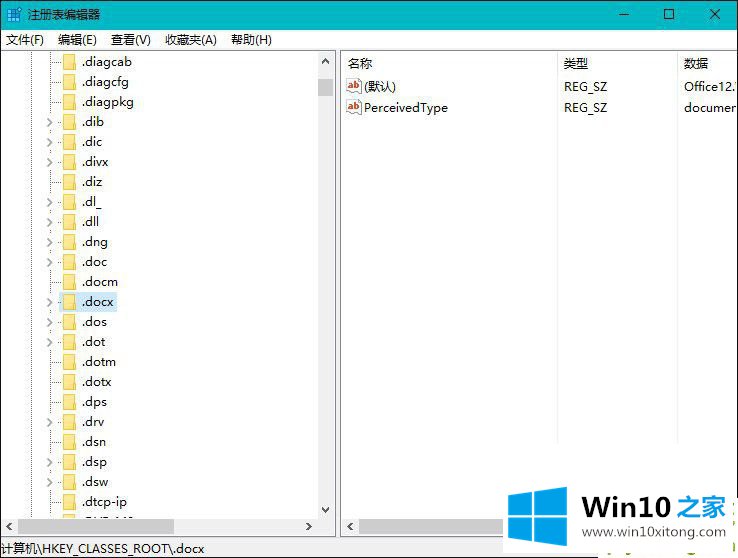
3、下面以“.docx”为例,双击.docx中的默认注册表值,数值数据修改为:Word.Sheet.12
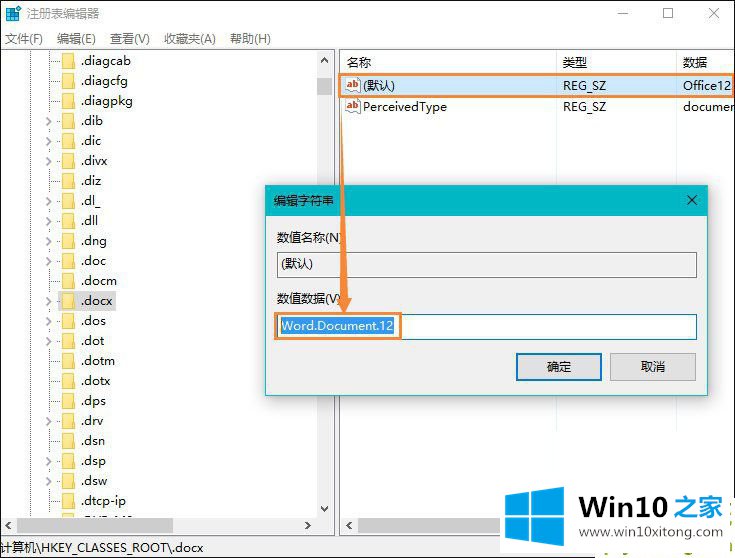
(Word为:Word.Sheet.12、Excel为:Excel.Sheet.12、PPT为:PowerPoint.Show.12)
4、.docx项下面继续新建项,项名为ShellNew,并在ShellNew项中创建字符串值 ,名称为:FileName,无需写赋值数据。(Excel和PPT同理)
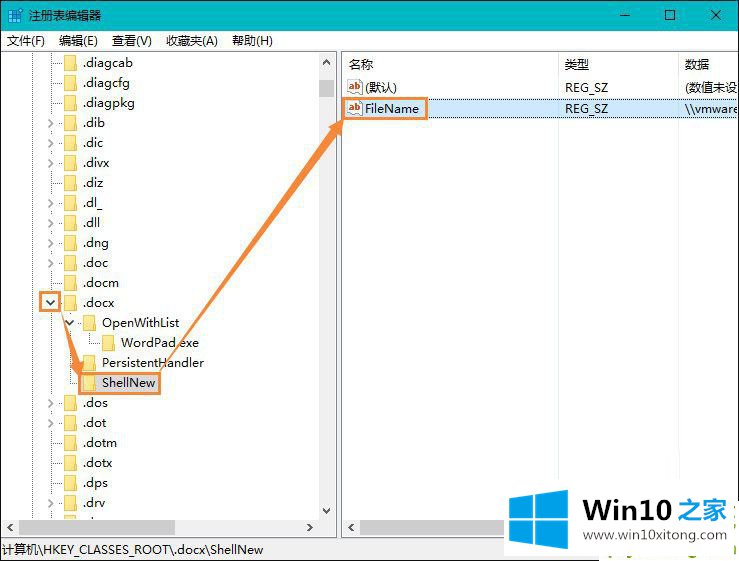
5、下面是设置前后对比图:
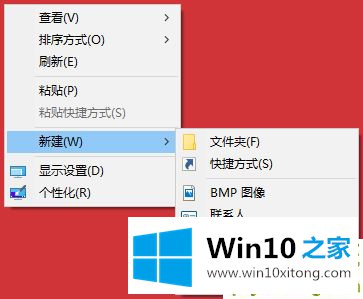
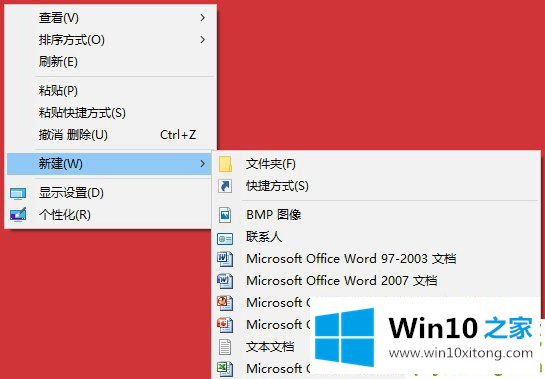
Win10 1909系统右键新建没有Word、Excel、PPT选项的解决方法分享到这里了,下次有为此问题困惑的,直接采取教程解决即可。
Win10 1909系统桌面右键新建没有Word、Excel、PPT的处理步骤就是上面所说的全部内容,以上的文章如果对你的问题有所帮助,希望对本站多多支持。